Esta guía lo ayuda a instalar Fedora 30 en un arranque dual con Windows. La instalación de Fedora 30 en un modo de arranque dual con Microsoft Windows no requiere ninguna configuración especial.
Pero antes de comenzar la instalación, debe asegurarse de configurar el orden de arranque de su BIOS o UEFI para asegurarse de que el USB o CD de arranque de Fedora arranque primero.
Requisitos
- Unidad USB o CD de arranque de Fedora
- PC con Windows preinstalado. Realizamos este tutorial en una PC con Windows 7 preinstalado
Instalación de la configuración de arranque dual de Fedora 30 con Windows
Comencemos creando una partición en la que instalaremos Fedora. En caso de que tenga una partición que tenga instalado Windows, debe cambiar el tamaño de esta partición y crear una nueva.
Crear nueva partición usando la herramienta de Windows incorporada
El particionamiento se puede realizar antes o durante la instalación de Fedora. Recomendamos hacerlo antes de usar la herramienta Administración de discos de Windows para estar más seguros de no perder la partición de Windows por error. Si siguió nuestra recomendación, debe omitir el Paso 7 de este artículo.
Paso 1. En su máquina con Windows, inicie el menú Inicio y busque la aplicación Administración de discos y luego ábrala.
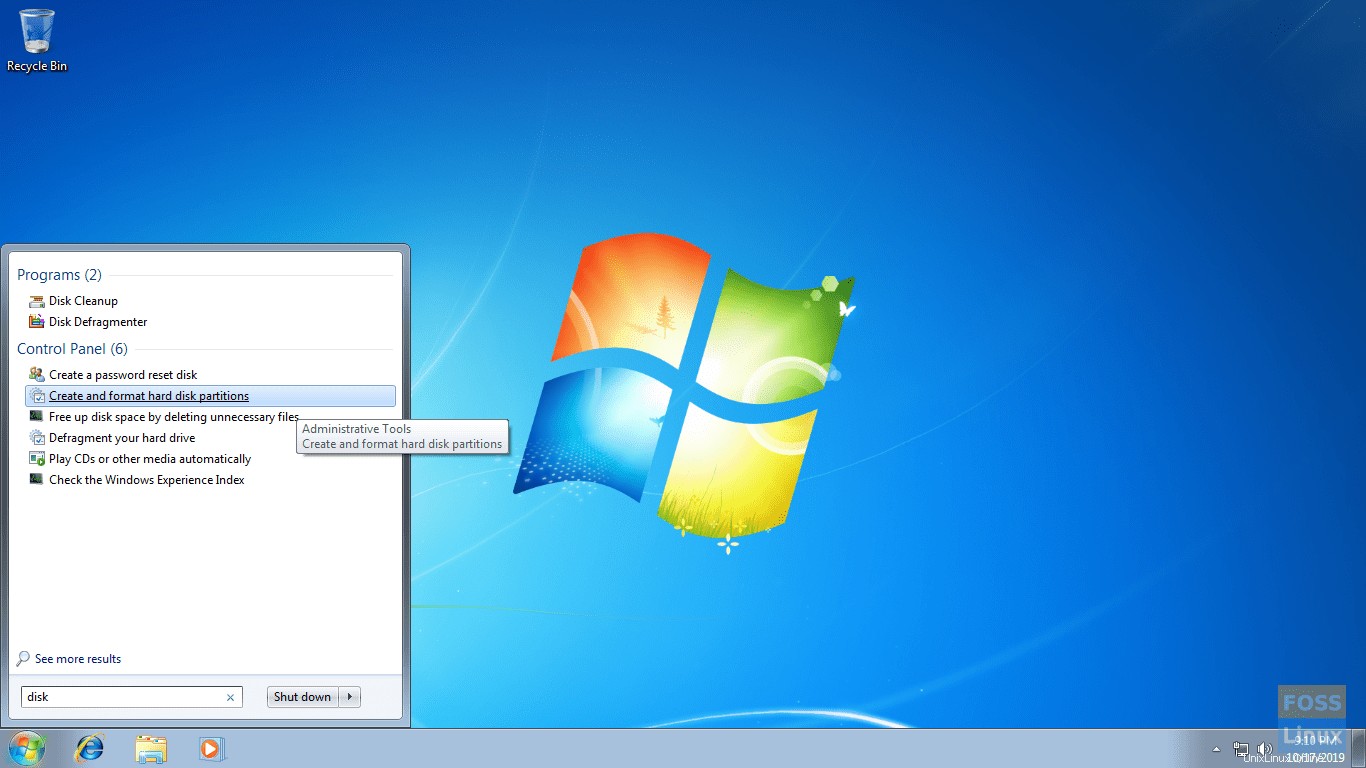
Paso 2. Seleccione la partición necesaria.
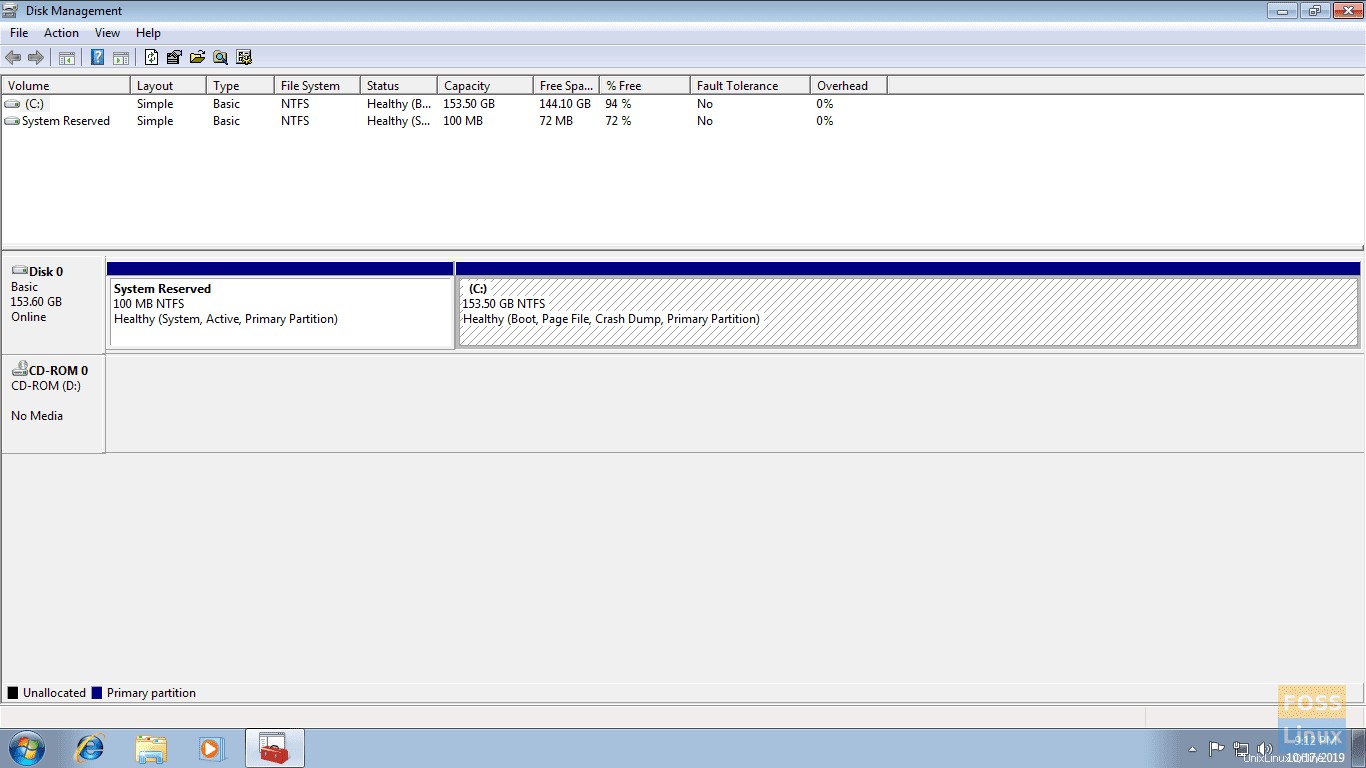
Paso 3. Haga clic derecho en la partición seleccionada y luego elija Reducir volumen.
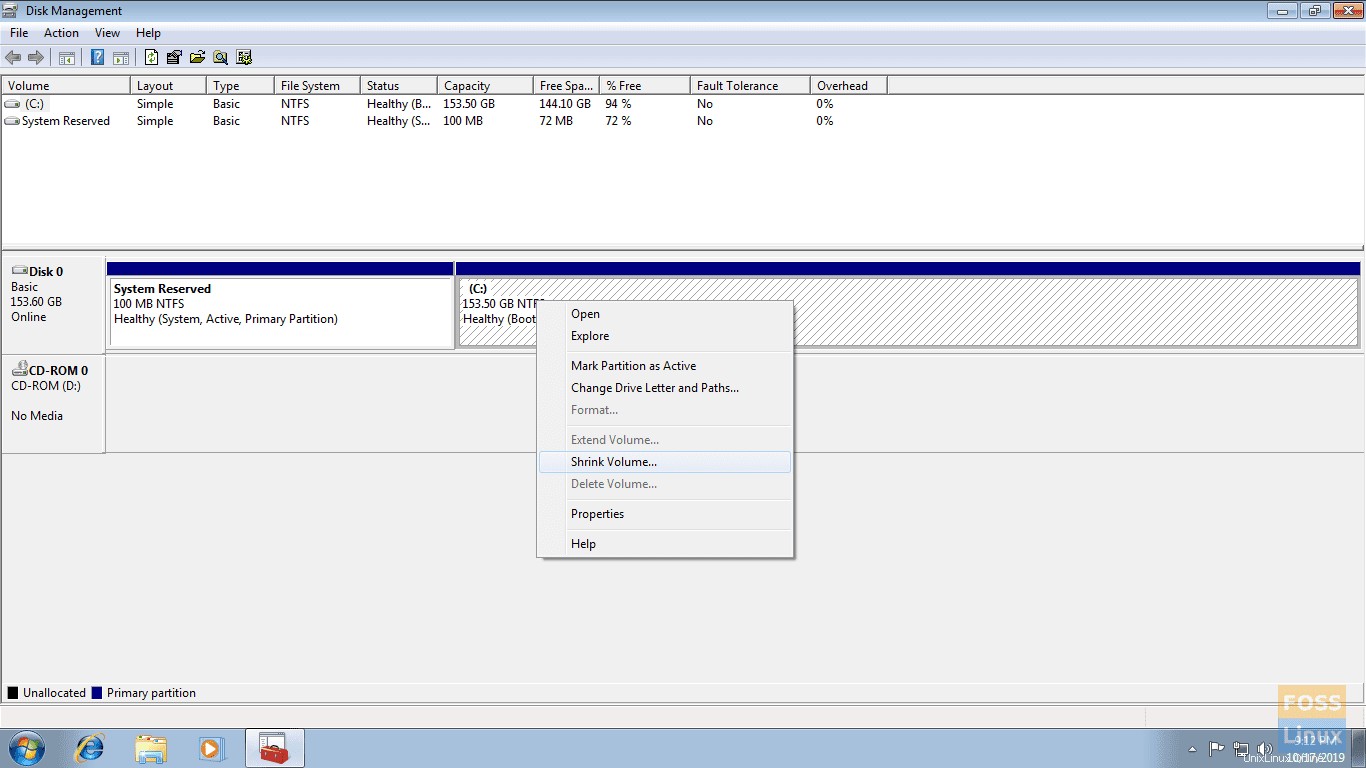
Paso 4. Ingrese su nuevo tamaño de partición y presione el botón Reducir para continuar.
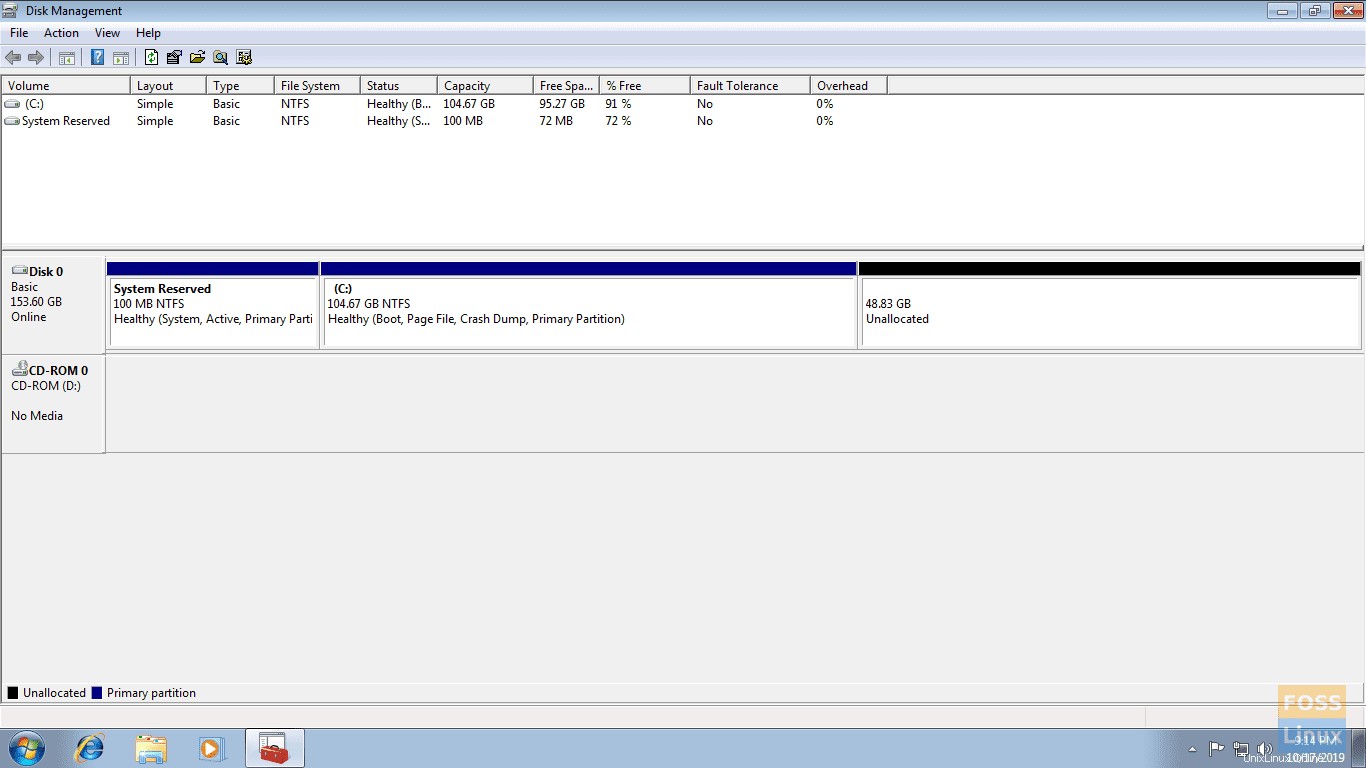
Paso 5. Después de reducir la partición con éxito, debería encontrar la nueva partición como espacio asignado.
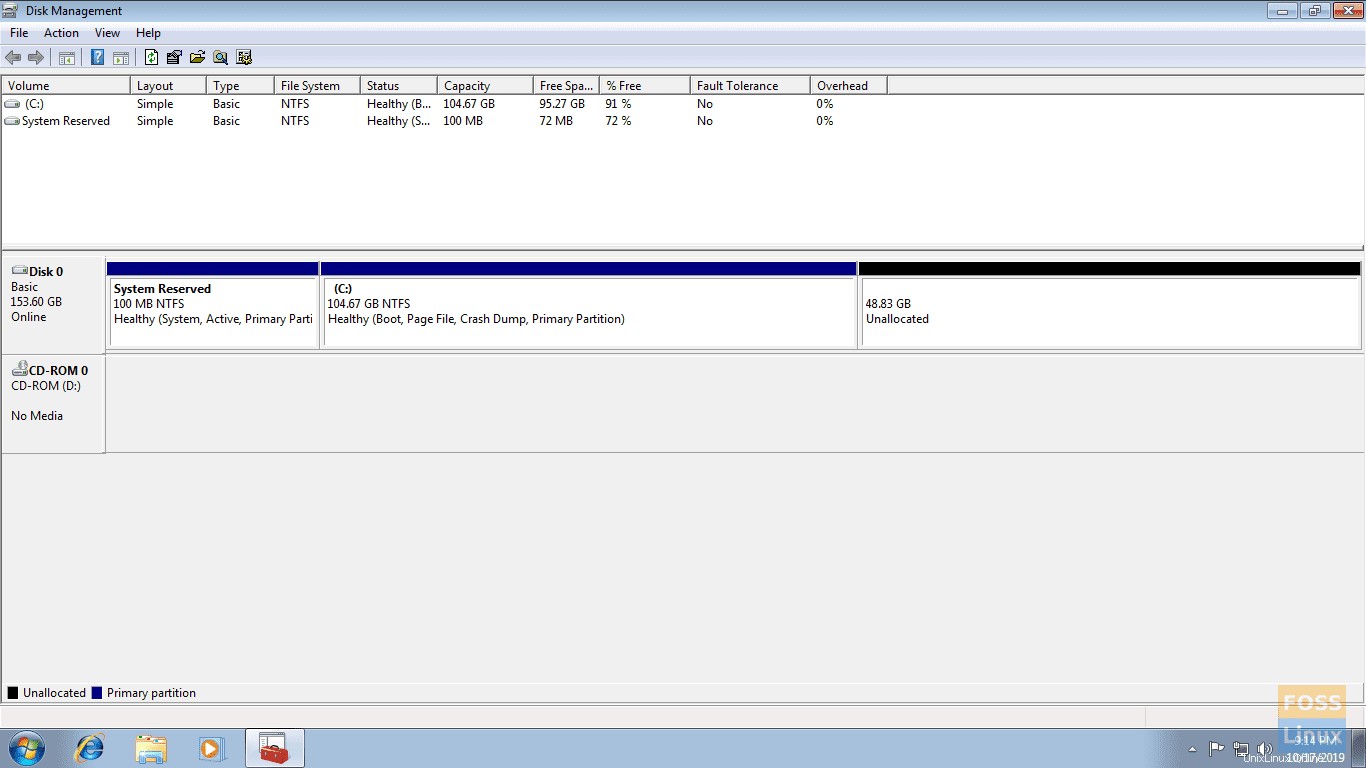
Su sistema ahora está listo para instalar Fedora en el espacio libre no asignado. Al momento de escribir el artículo, Fedora 30 está disponible. Por lo tanto, debería ver las capturas de pantalla.
Instalando Fedora 30
Paso 1. Inserte el USB o CD de arranque de Fedora 30 en su máquina y luego reinícielo.
Paso 2. El menú de arranque de Fedora 30 debería aparecer después de que se inicie el sistema. Ahora elija Iniciar Fedora Workstation Live 30 luego presiona Enter botón.
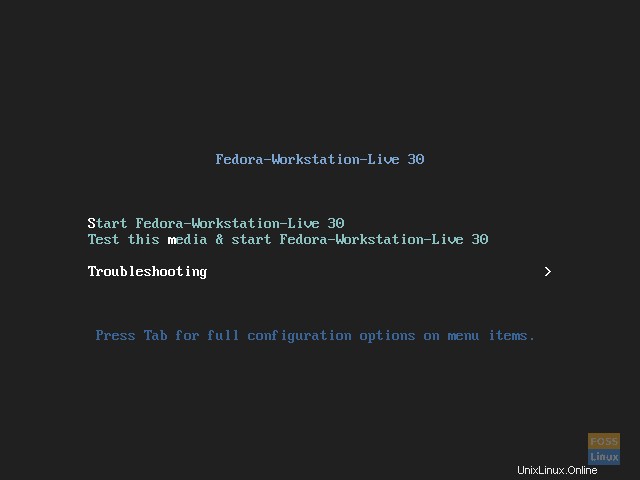
Paso 3. La sesión en vivo de Fedora 30 debería comenzar, como puede ver en la captura de pantalla. Presiona Instalar en disco duro luego presione el botón Enter.
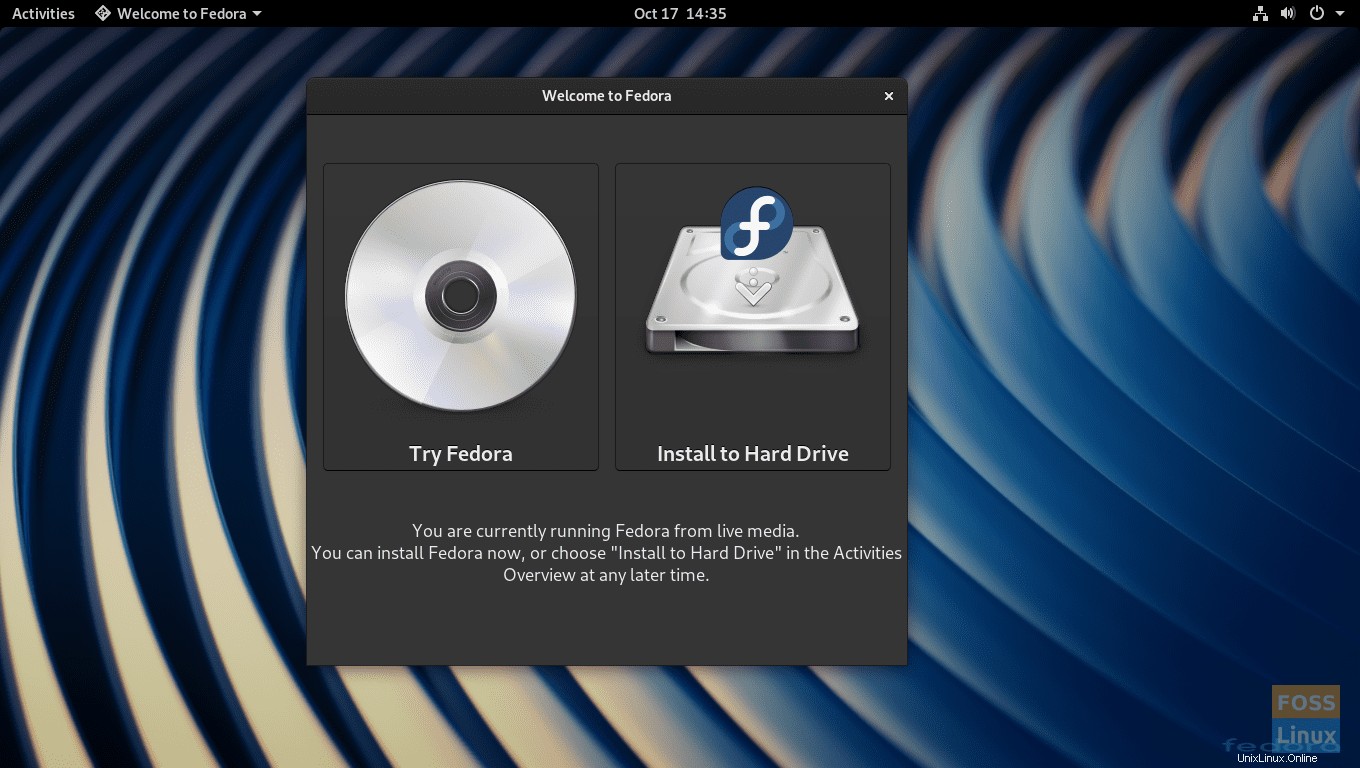
Paso 4. Elige tu idioma. Presiona Continuar para completar la instalación de Fedora 30.
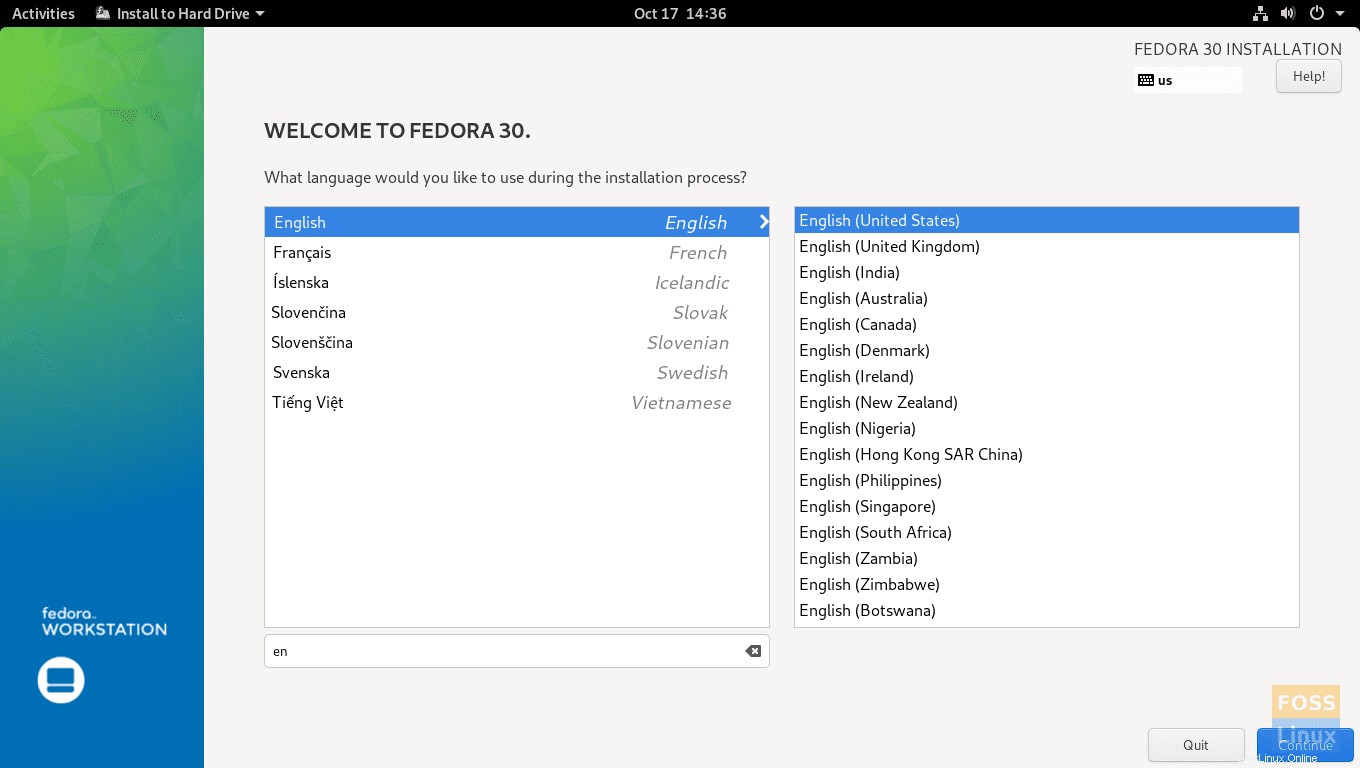
Paso 5. Desde la ventana de resumen de la instalación, puede configurar la distribución de su teclado, la hora y la fecha de su sistema Fedora 30 y el destino de Fedora 30. Presione Destino de la instalación para elegir dónde instalar Fedora 30.
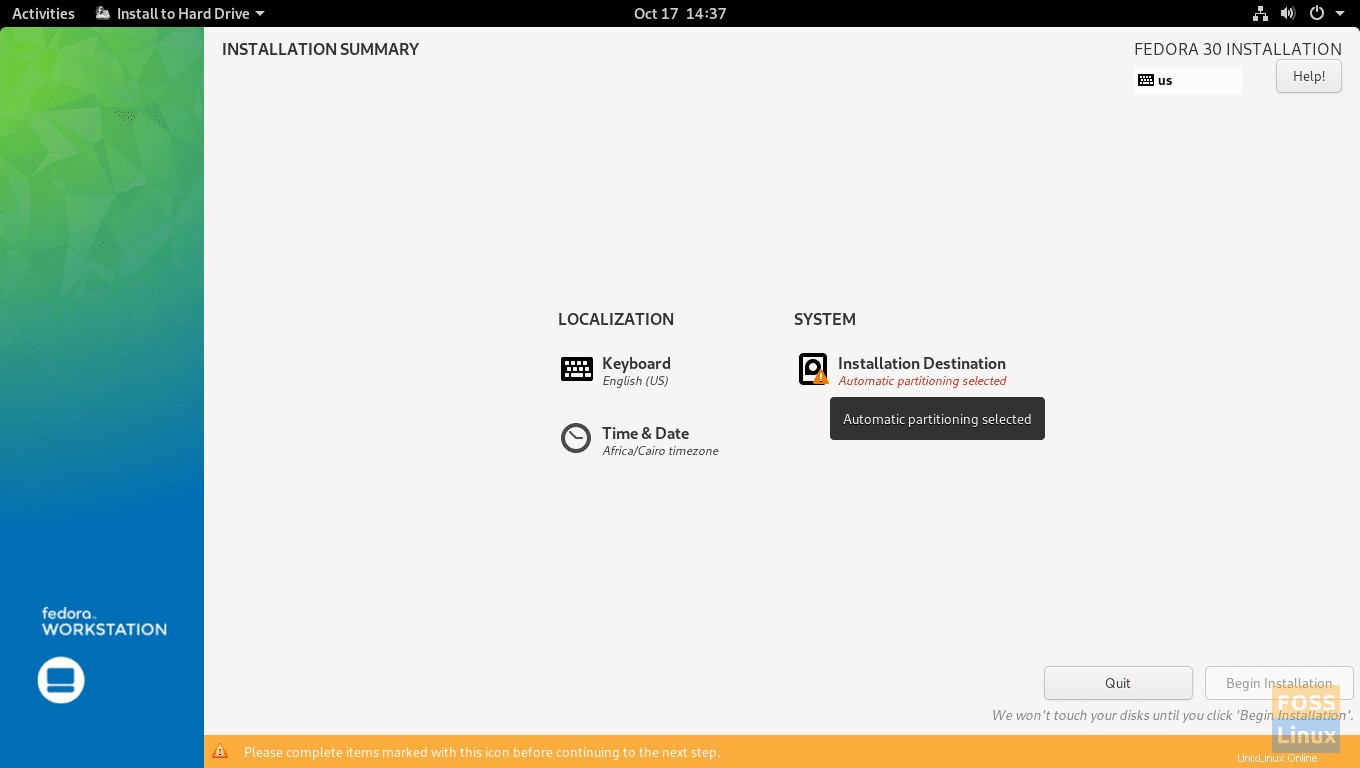
Paso 6. Seleccione su disco para instalar Fedora 30 en él, luego presione Listo en la parte superior izquierda de la pantalla.
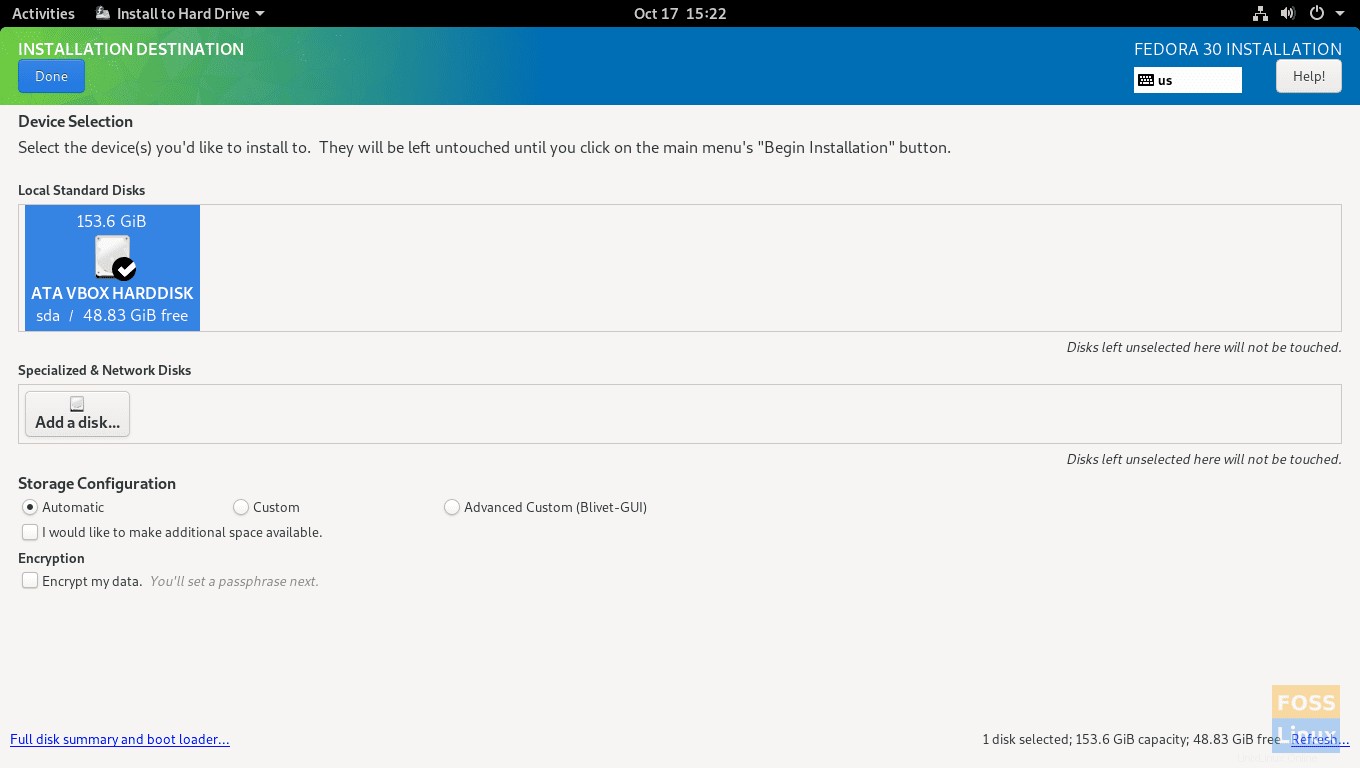
Paso 7. Omita este paso si ya ha particionado su disco duro desde Windows, como se mencionó anteriormente en esta guía.
Si no ha particionado su disco duro, seleccione su disco y elija Avanzado opción de la configuración de almacenamiento. Presiona Listo botón para continuar.
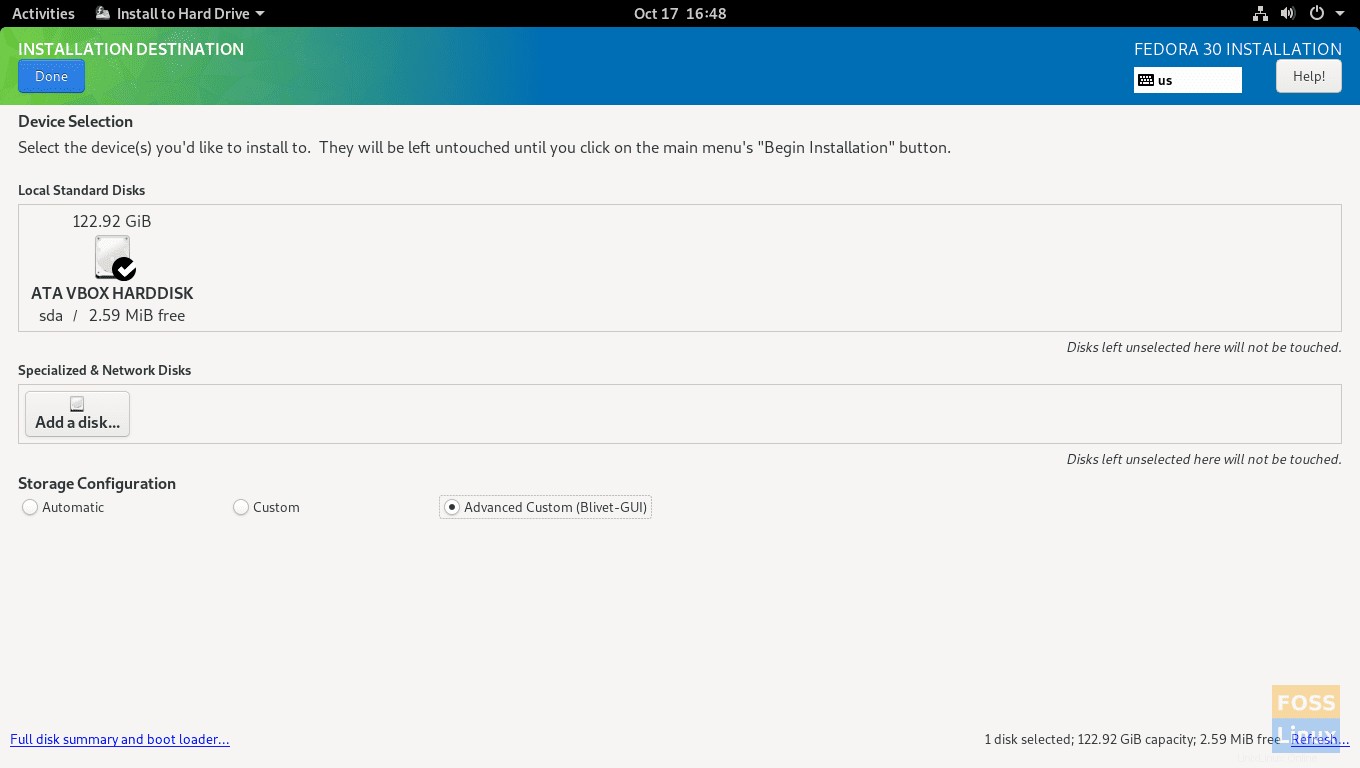
Seleccione la partición que necesita cambiar de tamaño.
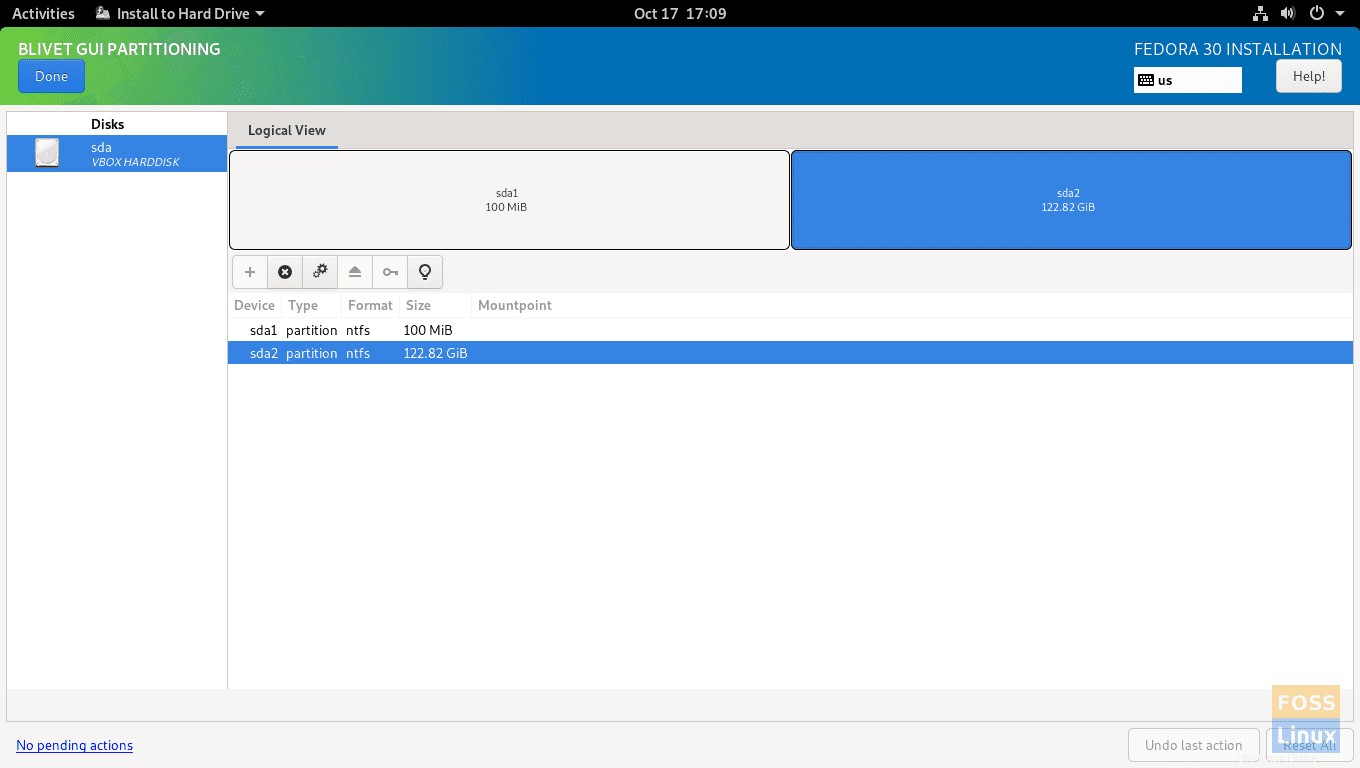
Haga clic con el botón derecho en la partición seleccionada y elija Redimensionar opción.
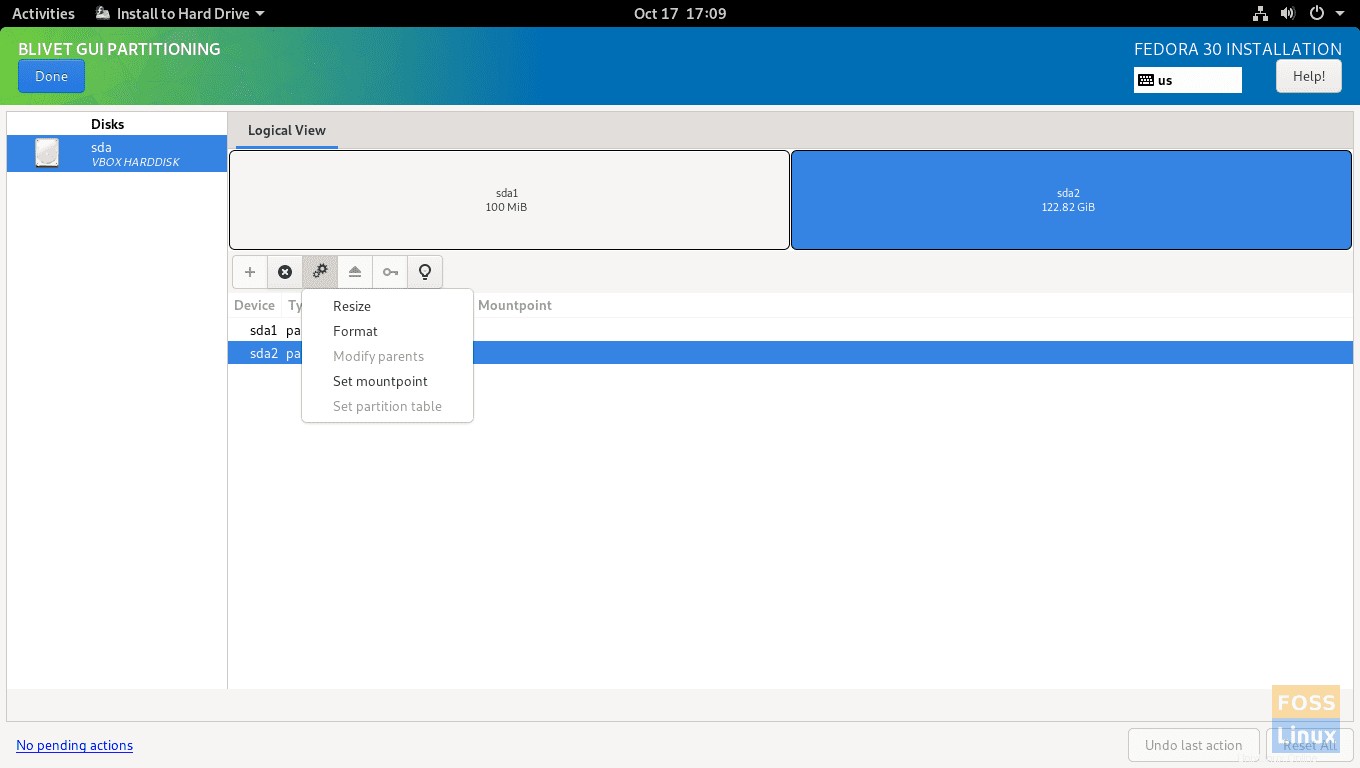
Elija su nuevo tamaño de partición y presione Cambiar tamaño botón para continuar.
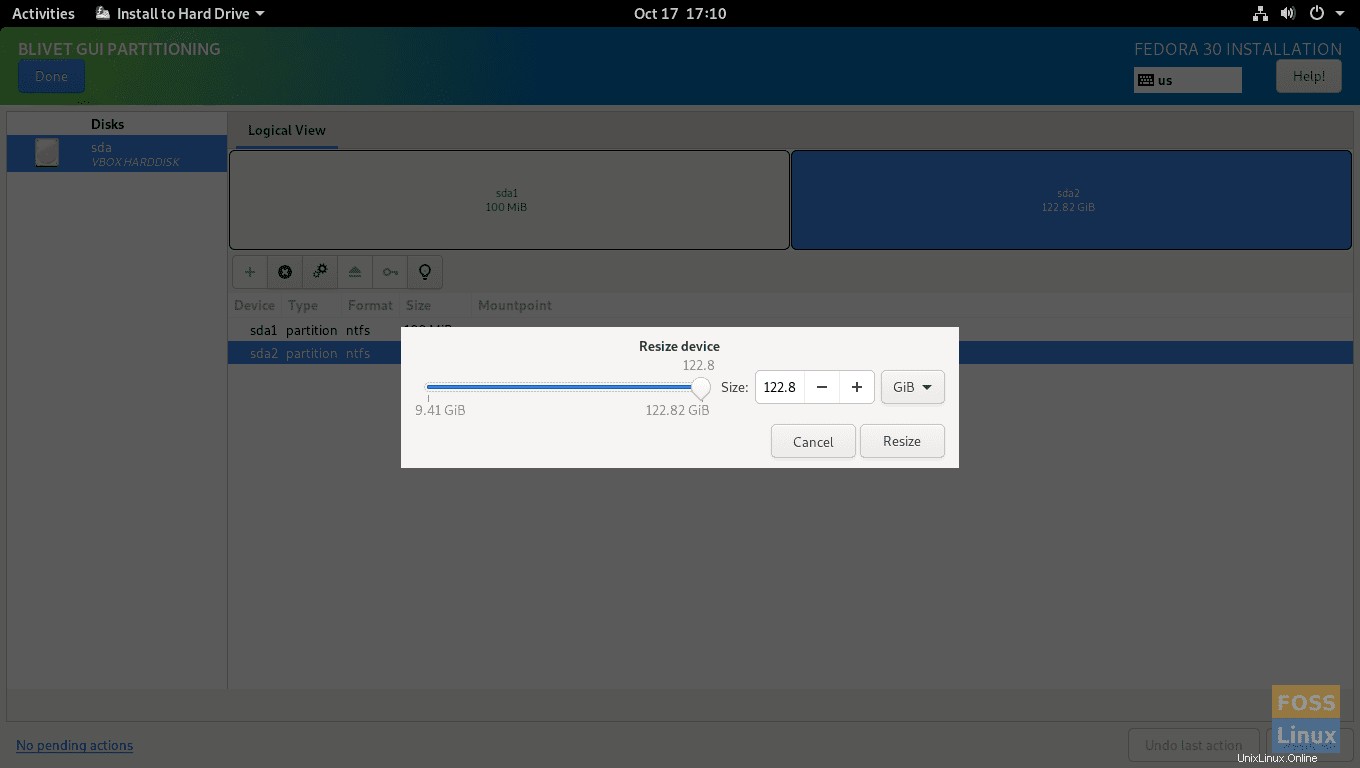
Como puede ver en la siguiente captura de pantalla, el nuevo espacio libre se crea correctamente.
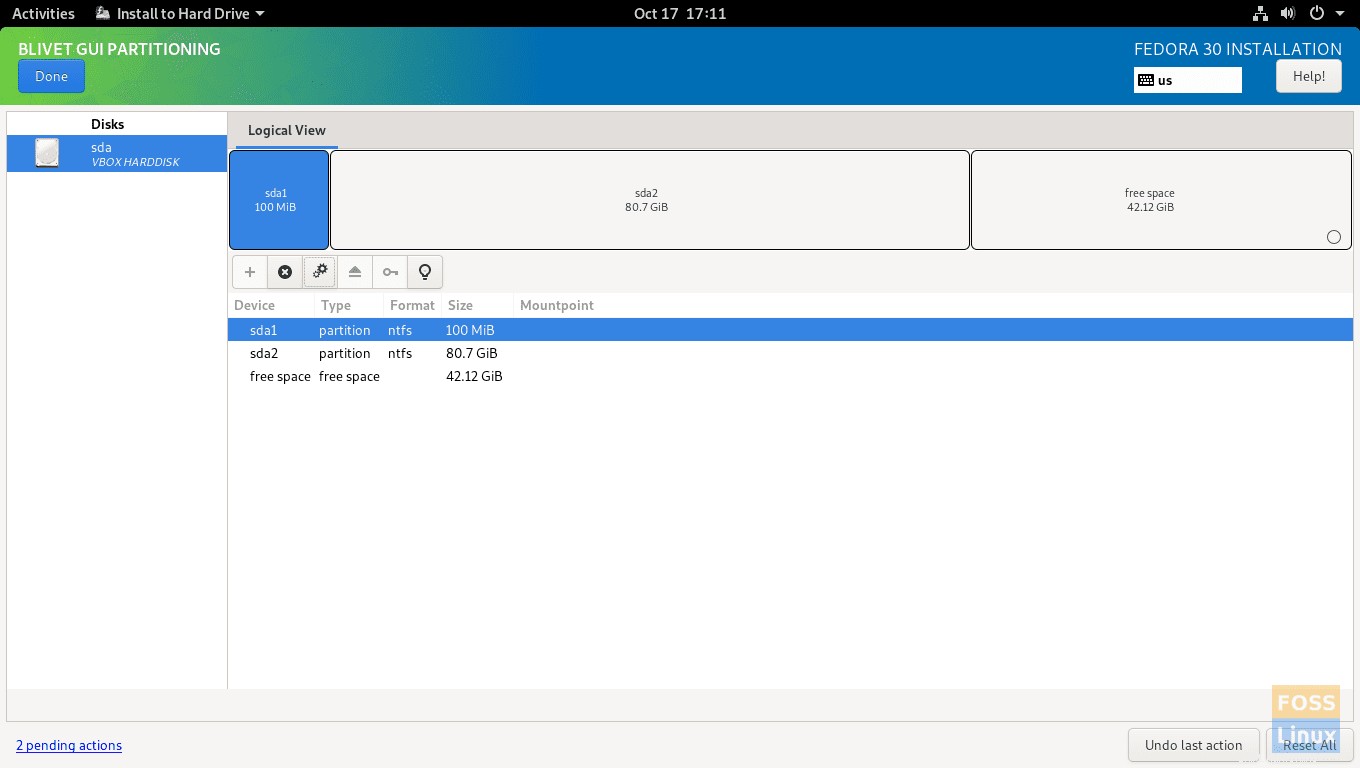
Paso 8. Ahora seleccione su espacio libre y presione el botón (+) para comenzar a crear particiones para la instalación de Fedora.
Crearemos una partición "/" solo para esta instalación.
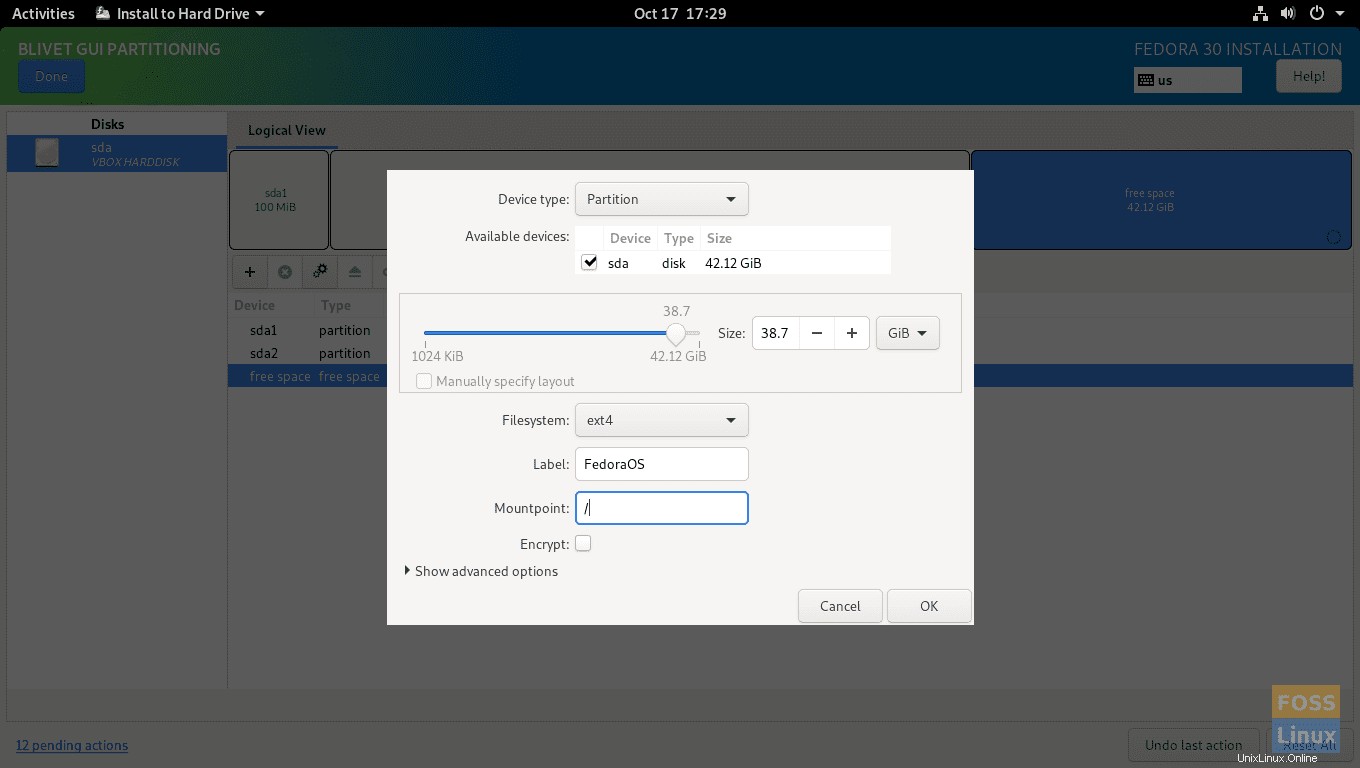
Si lo necesita, también puede crear una partición de intercambio.
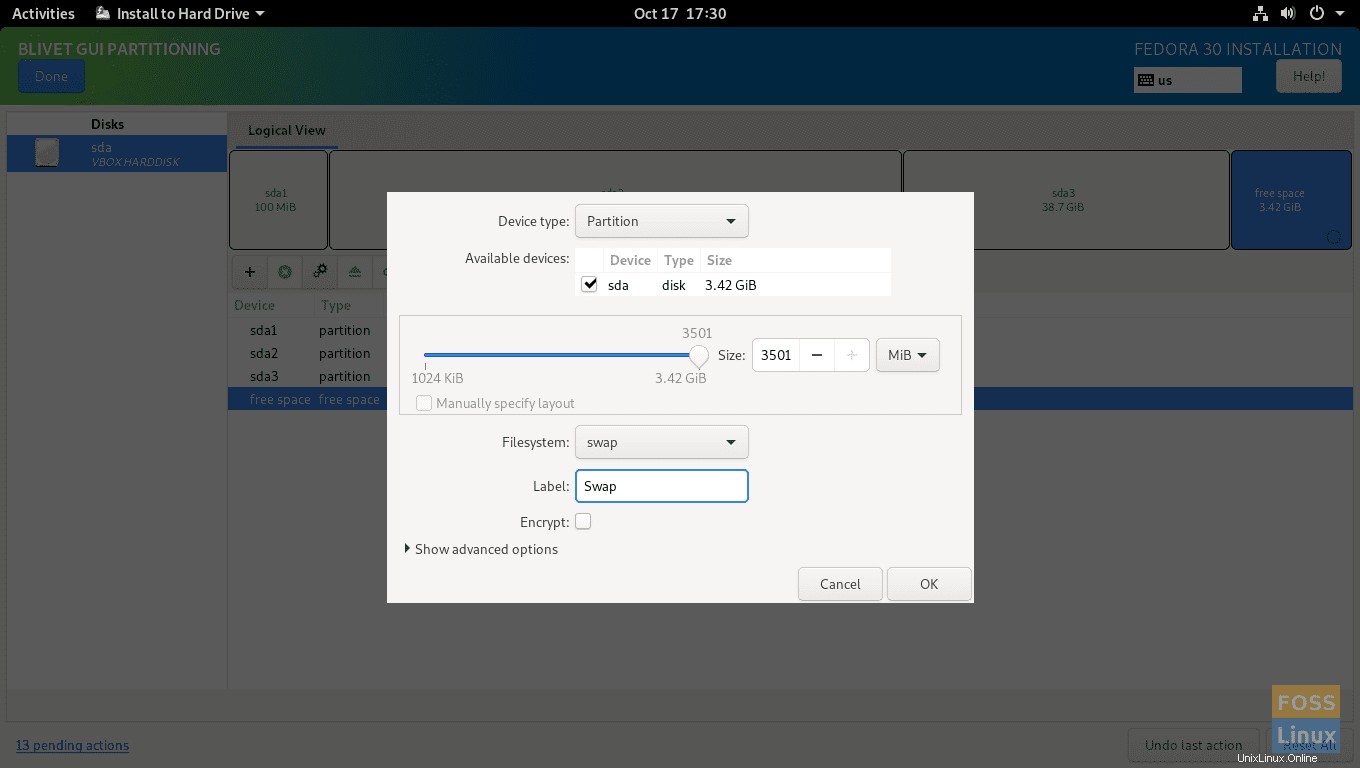
Después de crear sus particiones, presione Listo botón de la parte superior izquierda de la pantalla. Debería aparecerte un resumen de la ventana de cambios, pulsa el botón Aceptar cambios botón para confirmar los cambios.
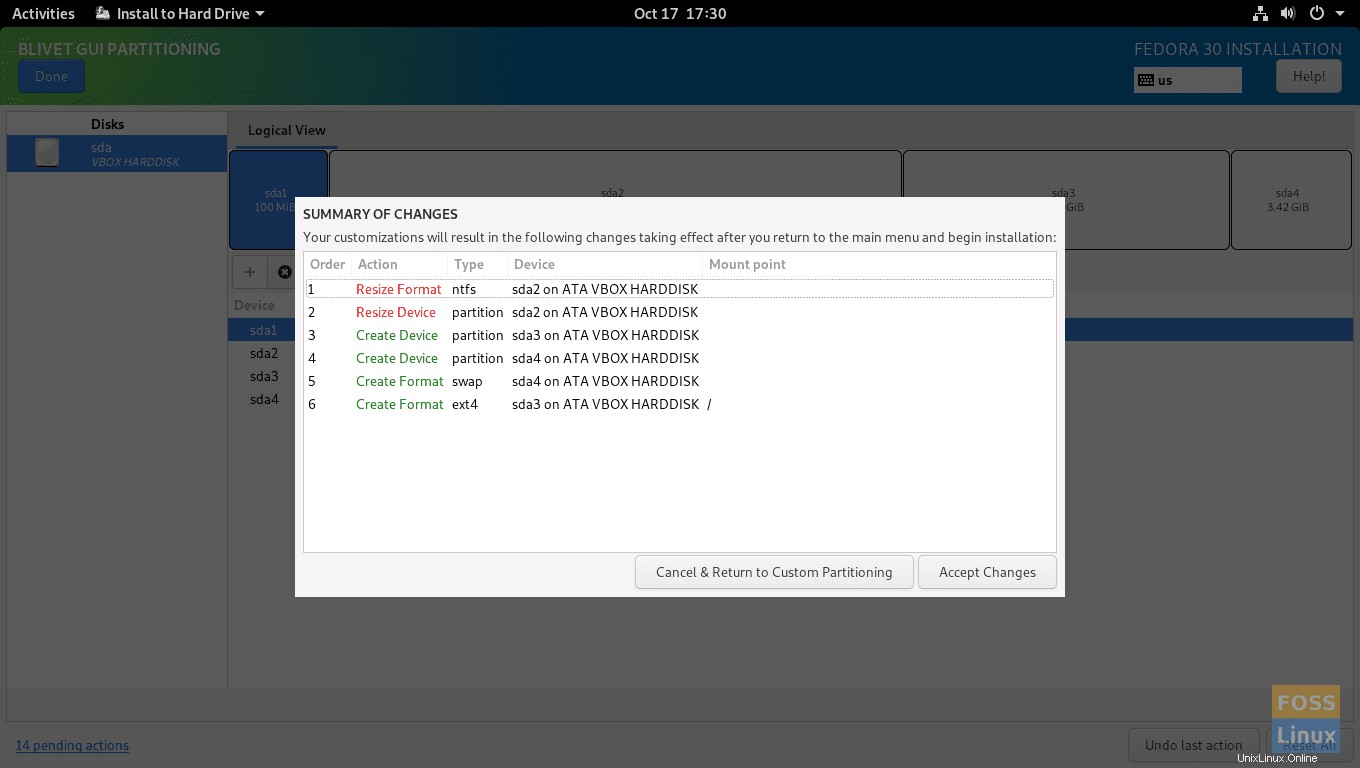
Paso 9. Ahora presione Comenzar instalación botón para continuar con la instalación de Fedora 30.
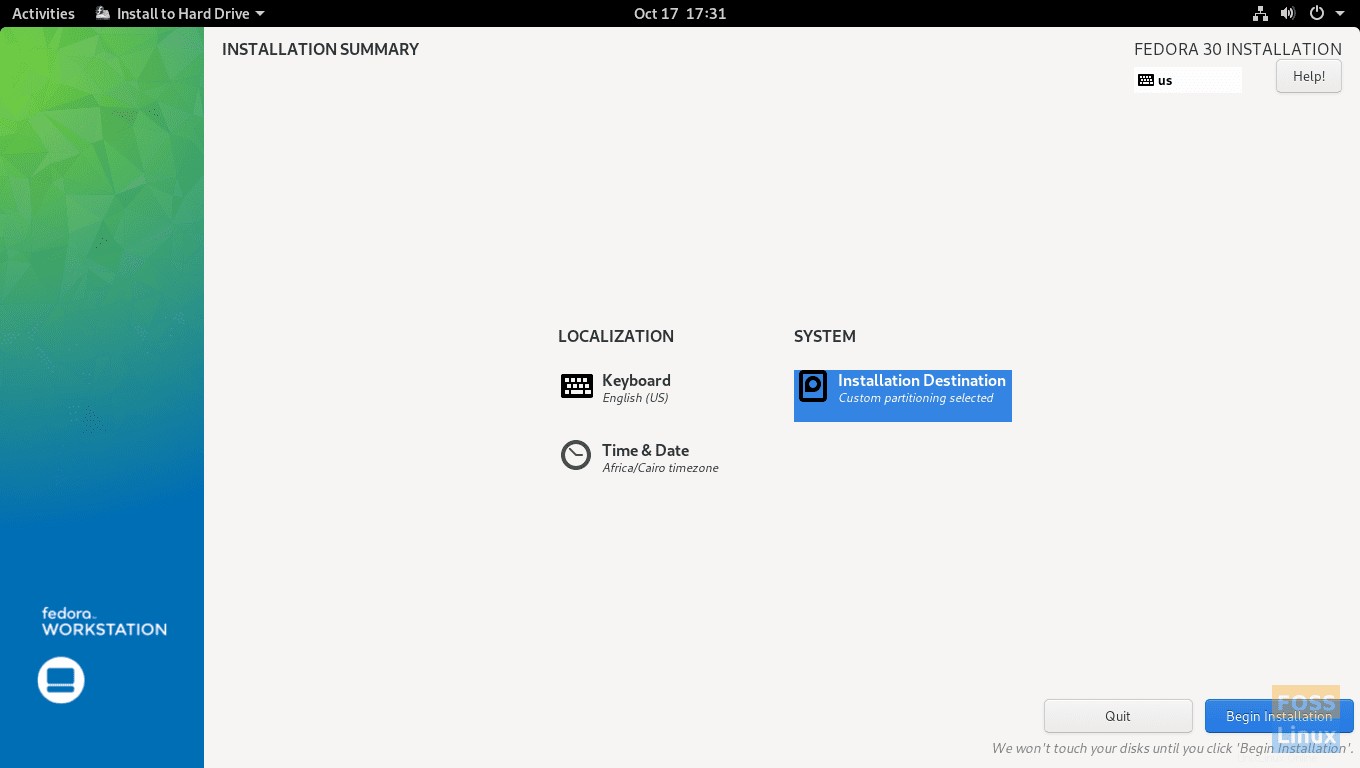
Paso 10. La aplicación de sus configuraciones y la instalación de Fedora deberían comenzar de inmediato.
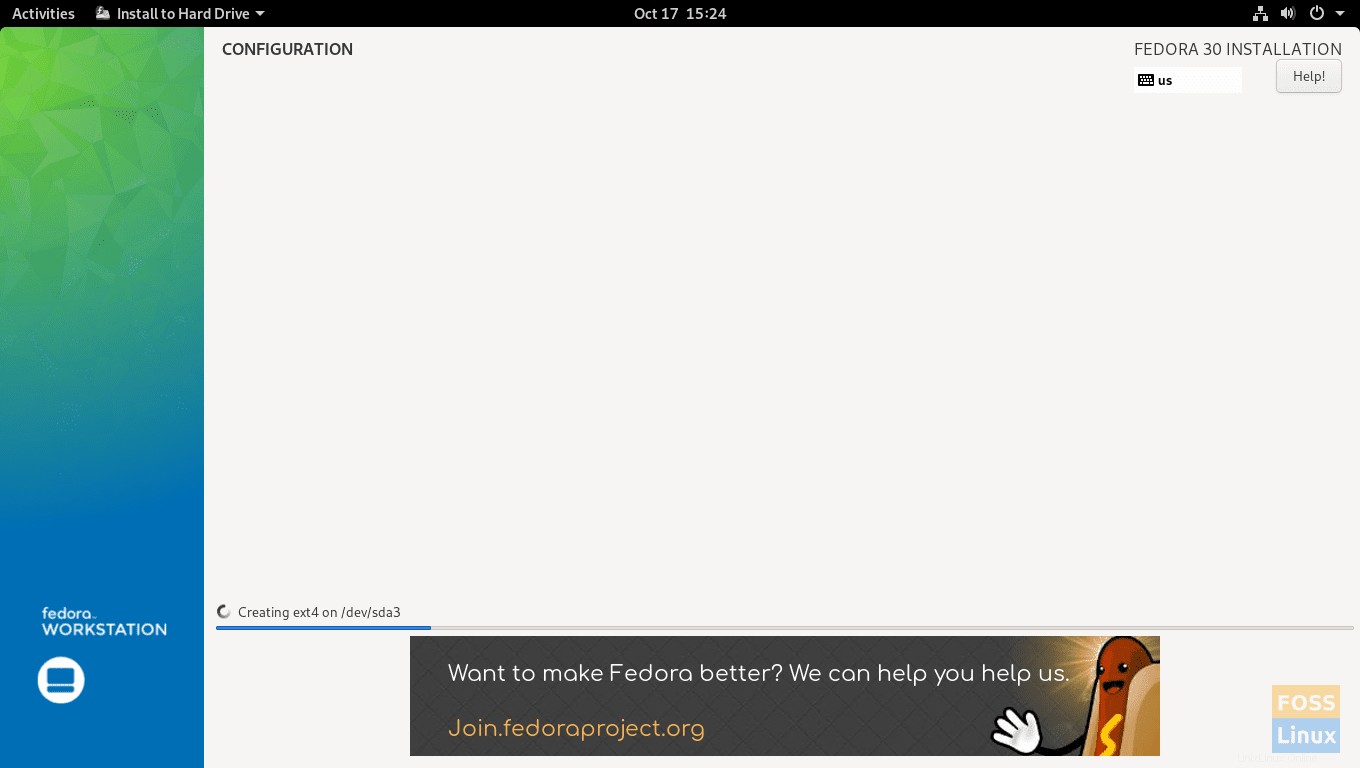
El progreso de la instalación de Fedora 30 casi ha terminado.
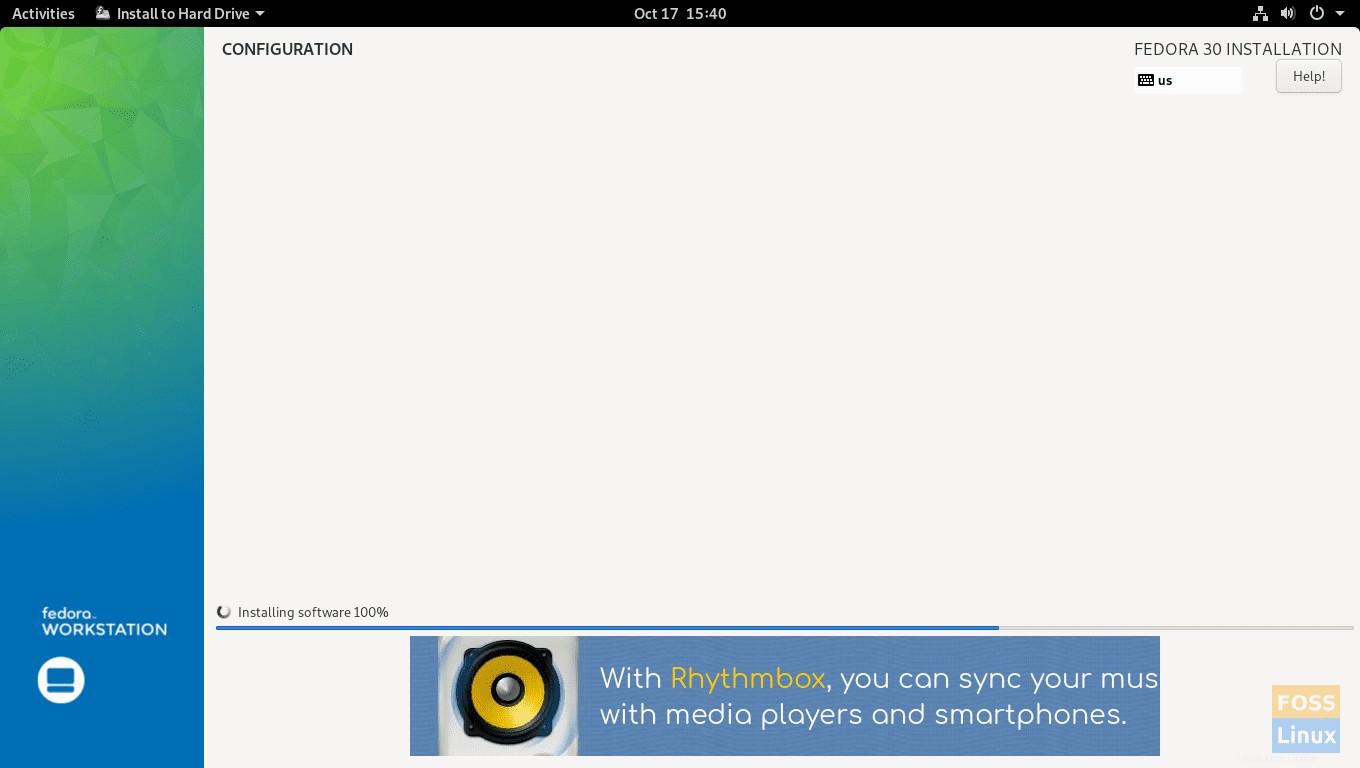
Paso 11. Fedora 30 debe instalarse correctamente. Presiona el botón Salir botón para continuar. Luego reinicie su sistema. No olvide retirar su USB o CD de arranque cuando se reinicie el sistema.
Paso 12. Como puede ver, Fedora 30 se instaló correctamente junto con Windows 7. Elija la opción Fedora para completar la instalación.
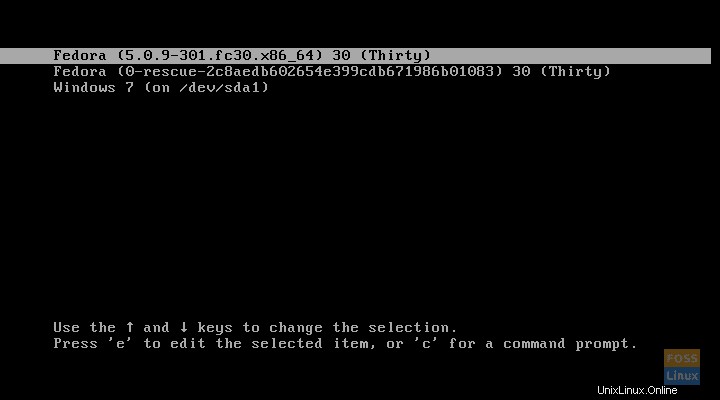
Paso 13. Presiona Siguiente para completar las tareas posteriores a la instalación.
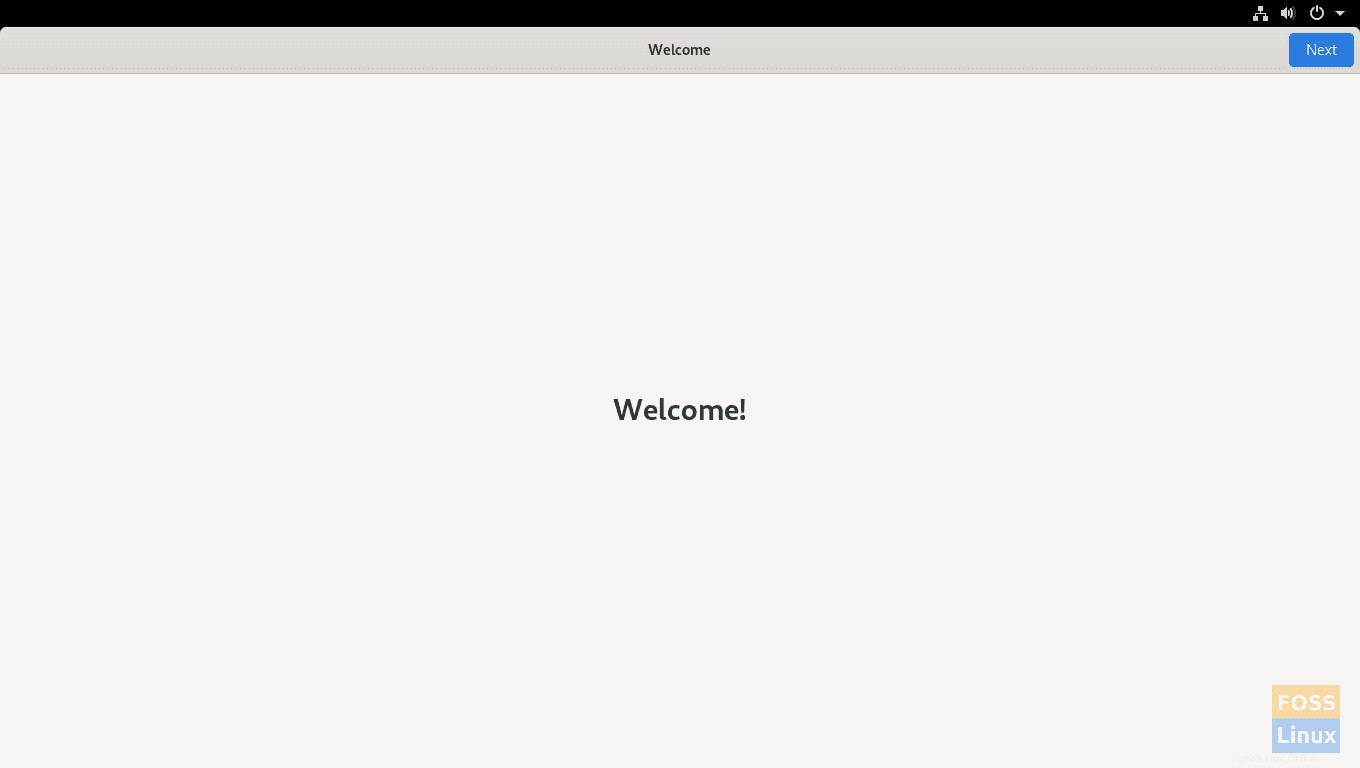
Paso 14. Cree un nuevo usuario de Fedora 30, presione Siguiente botón para continuar.
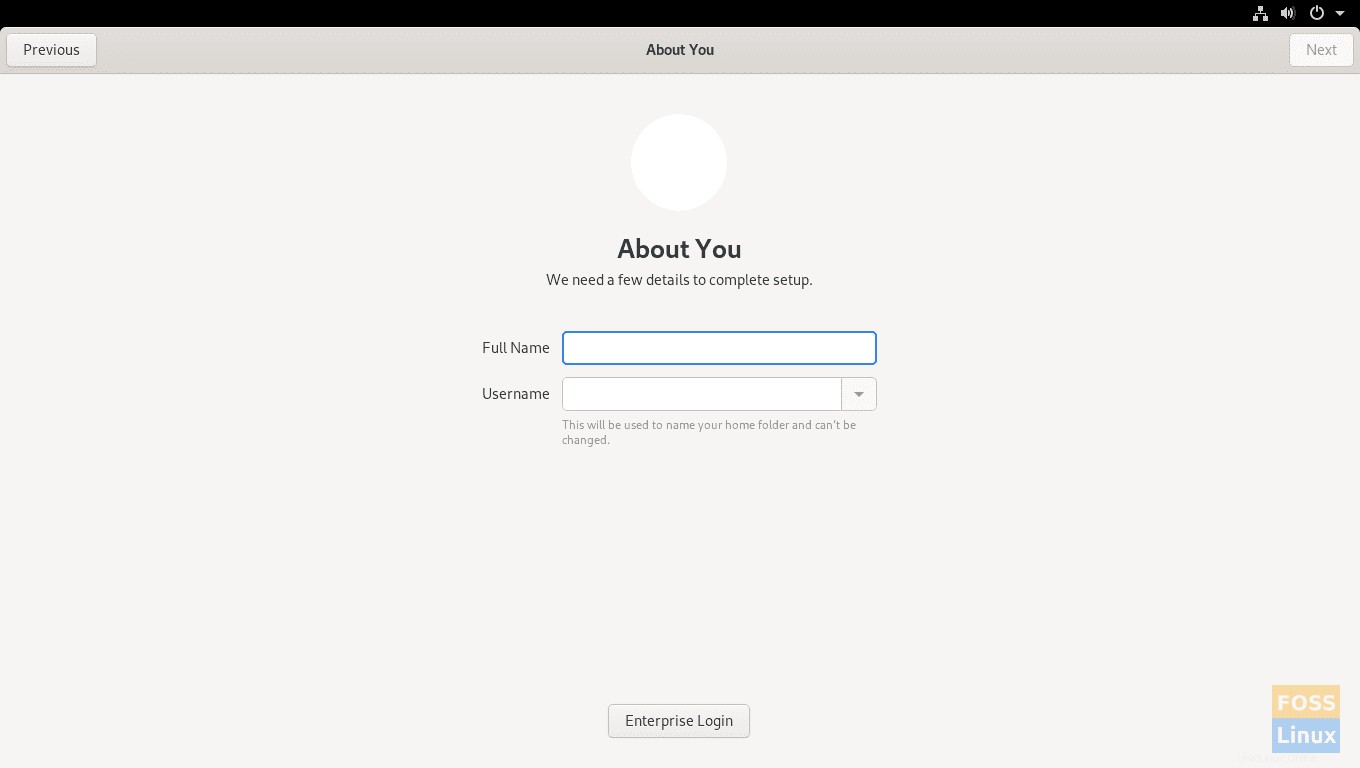
Paso 15. Ahora está listo para usar Fedora 30.
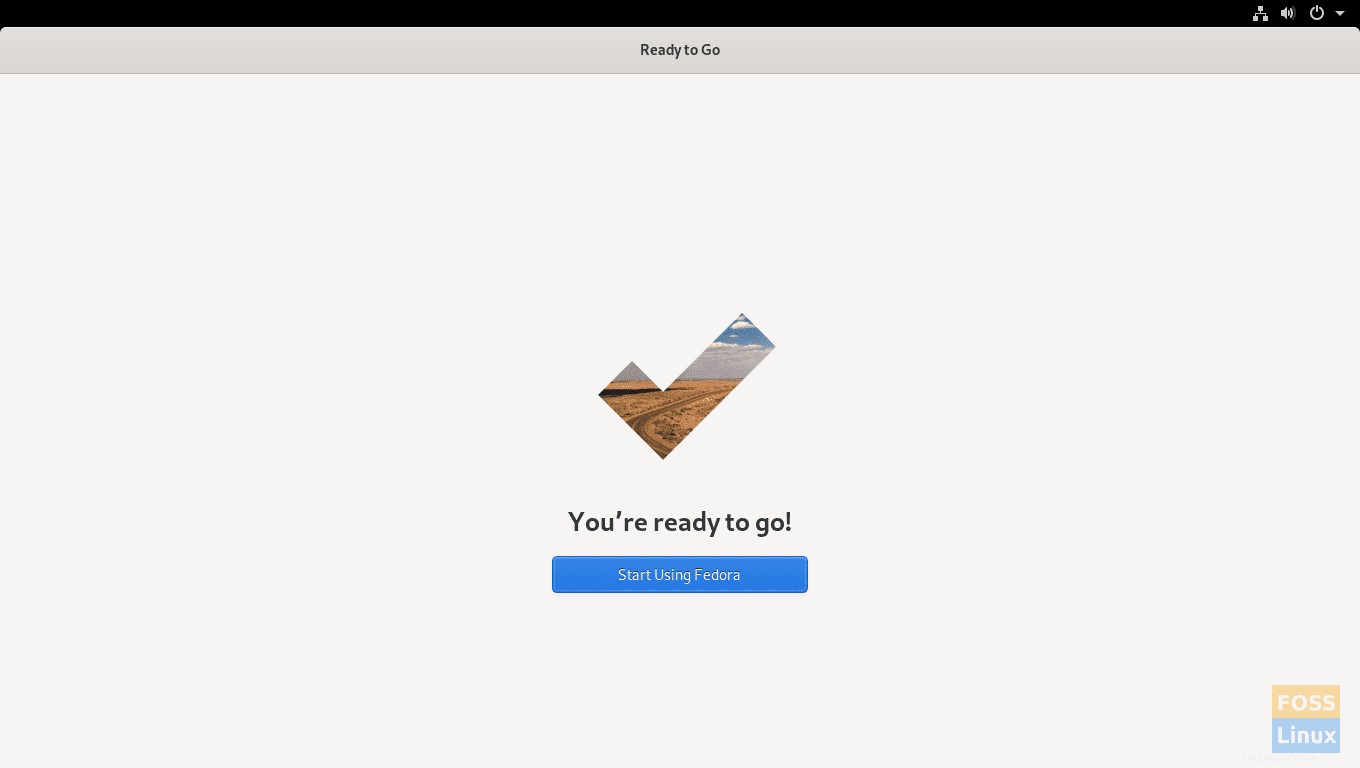
Felicitaciones, Fedora 30 se instaló con éxito en un modo de arranque dual con el sistema operativo Windows.